So richten Sie WordPress-Weiterleitungen ein: Leitfaden für Anfänger
Veröffentlicht: 2022-11-17Sie fragen sich, wie Sie WordPress-Weiterleitungen einrichten?
Das Einrichten einer Weiterleitung in WordPress ist eigentlich ziemlich einfach, wenn Sie die richtigen Tools verwenden. Es ist auch sehr wichtig für Ihr WordPress-SEO, Seiten umzuleiten, die verschoben wurden oder aus anderen Gründen defekte Links sind!
In diesem Artikel werfen wir einen Blick auf die verschiedenen Arten von Weiterleitungen, sprechen darüber, warum WordPress-Weiterleitungen für SEO so wichtig sind, und gehen Schritt für Schritt durch eine Anleitung, wie man sie einrichtet.
Was sind WordPress-Weiterleitungen?
WordPress-Umleitungen werden verwendet, wenn Sie Datenverkehr, der auf eine bestimmte URL verweist, auf eine andere URL umleiten möchten. Dies kann passieren, weil Sie einen defekten Link haben, oder weil Sie absichtlich einen Inhalt entfernen und den gesamten Datenverkehr, der zu diesem Link kommt, an einen anderen Ort umleiten müssen.
Nehmen wir zum Beispiel an, Sie haben einen alten Blogbeitrag mit einigen Fakten, die einfach nicht mehr stimmen, und Sie möchten ihn loswerden. Festhalten! Google hat wahrscheinlich den Link zu diesem Beitrag gecrawlt und indexiert, und es ist möglich, dass Sie interne Links auf Ihrer Website haben, die ebenfalls dorthin führen. Wenn Sie es einfach löschen, erzeugen Sie einen lästigen 404-Fehler (nicht gefunden).
Umleitungen zur Rettung!
Mit einer Weiterleitung können Sie Ihrer Website mitteilen, dass sie Traffic an einen anderen Link weiterleiten soll, wenn auf den alten geklickt wird. Wählen Sie also aus, wohin dieser Datenverkehr geleitet werden soll, richten Sie eine Umleitung ein und löschen Sie dann den alten Inhalt.
Was sind die verschiedenen Arten von Weiterleitungen?
Es gibt verschiedene Arten von Weiterleitungen, aber in diesem Artikel gehen wir auf die beiden ein, die Sie am wahrscheinlichsten verwenden werden.
301-Umleitung
Eine 301-Weiterleitung ist diejenige, die Sie höchstwahrscheinlich am häufigsten verwenden werden. Es teilt Suchmaschinen mit, dass Ihre Inhalte dauerhaft verschoben wurden. Dies hilft Suchmaschinen, Ihren alten Link zugunsten Ihres neuen zu löschen. Eine 301-Weiterleitung sendet auch den „Linkjuice“ (PageRank-Autorität) von Ihrer alten URL zu Ihrer neuen.
Verwenden Sie eine 301-Umleitung, wenn Sie 404-Fehler beheben oder wenn Sie alte Inhalte löschen oder auf neue Inhalte umleiten.
302-Umleitung
Eine 302-Weiterleitung ähnelt einer 301-Weiterleitung, außer dass sie den Suchmaschinen mitteilt, dass die Verschiebung vorübergehend und nicht dauerhaft ist. Die Suchmaschinen werden also Ihren Link indiziert halten, zusammen mit der Indizierung des neuen. Wenn Sie dann die Weiterleitung entfernen, sollte der PageRank des alten Links immer noch intakt sein.
Verwenden Sie eine 302-Weiterleitung für vorübergehende Situationen, z. B. wenn Sie eine Seite für eine Weile herunterfahren müssen, um sie zu aktualisieren oder neu zu gestalten, und stellen Sie sie dann unter derselben URL wie zuvor wieder her.
Verwandt: Die 10 besten WordPress-Plugins, die bald verfügbar sind, und Wartungs-Plugins
Warum sind Weiterleitungen wichtig für SEO?
Weiterleitungen sind wichtig für SEO, da defekte Links Suchmaschinen verwirren können, was sich negativ auf Ihr Suchmaschinenranking auswirkt. Wenn die Suchmaschine eine Reihe Ihrer Seiten nicht finden kann, auf denen sich Ihr Inhalt befinden sollte, entscheidet sie sich möglicherweise dafür, Sie aufgrund der weniger als großartigen Benutzererfahrung Ihrer Website insgesamt niedriger einzustufen.
Das Korrigieren Ihrer defekten Links verbessert also die Benutzererfahrung Ihrer Website, was Ihnen helfen kann, in den Suchmaschinenergebnissen einen besseren Rang einzunehmen.
So finden Sie defekte Links und 404-Fehler
Möchten Sie überprüfen und sehen, ob Sie bereits schädliche defekte Links oder 404-Fehler auf Ihrer Website haben? Es gibt ein paar schnelle und einfache Möglichkeiten, um herauszufinden, ob Sie defekte Links haben.
MonsterEinblicke
Erstens können Sie MonsterInsights verwenden. MonsterInsights ist das beste Google Analytics-Plug-in für WordPress und verfügt über eine ganze Reihe wirklich großartiger Funktionen, die Ihnen beim Einrichten, Überwachen und Verstehen von Google Analytics helfen.
Mit MonsterInsights können Sie einen Bericht erstellen, der alle defekten Links enthält und wo sie gefunden wurden.
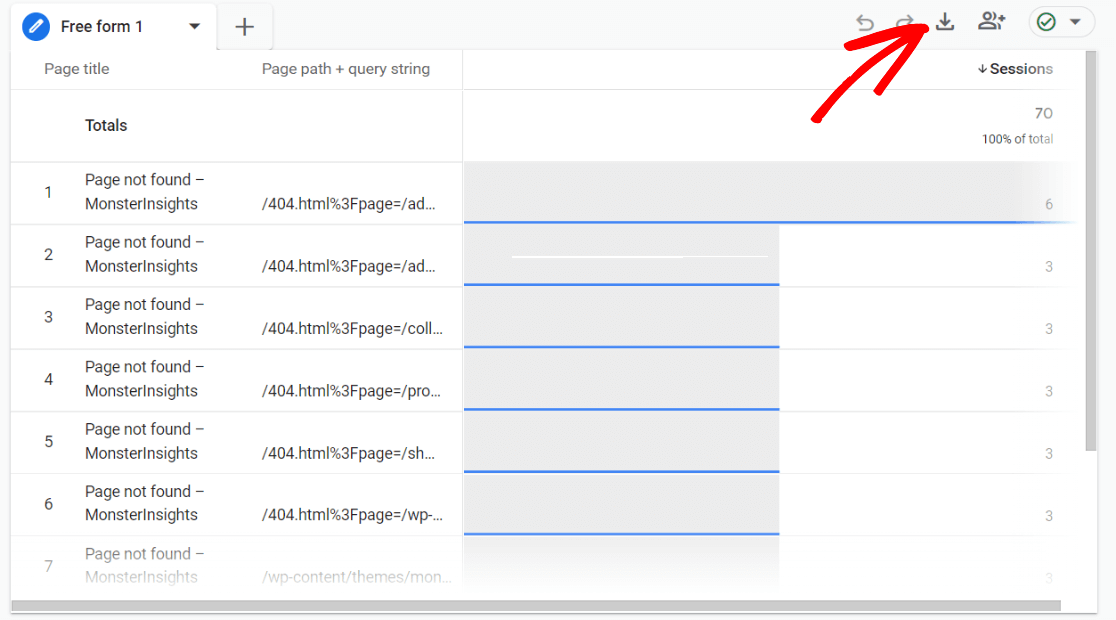
Eine vollständige Anleitung zum Auffinden Ihrer defekten Links mit MonsterInsights finden Sie unter So finden Sie 404-Fehler und defekte Links in Google Analytics 4.
Suchkonsole
Sie können defekte Links auch mit der Google Search Console finden. Gehen Sie einfach zu Index » Seiten und klicken Sie dann auf Nicht gefunden (404) :
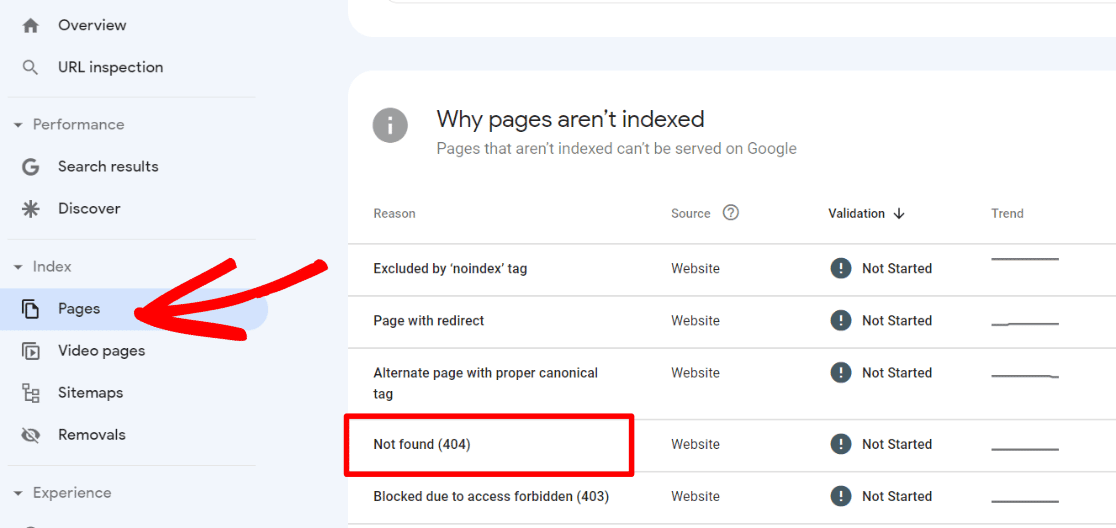
Scrollen Sie dann nach unten zur Beispielliste . Hier finden Sie Ihre defekten Links:
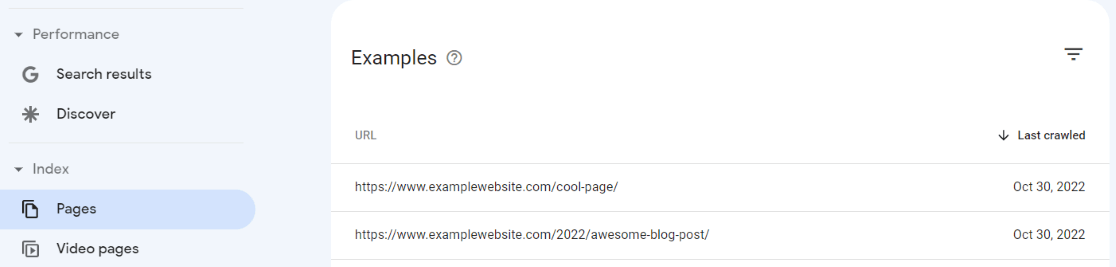

Um weitere Informationen zu jedem Link zu erhalten, einschließlich der Frage, von wo aus die Seite verlinkt ist, damit Sie das Problem beheben können, klicken Sie auf einen der Links und dann auf URL prüfen :
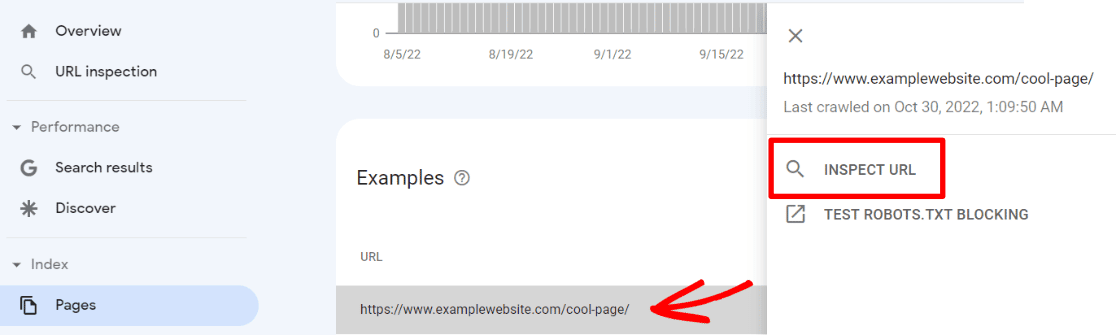
Suchen Sie nun die verweisende Seite , um zu sehen, wo sich Ihr defekter Link befindet:
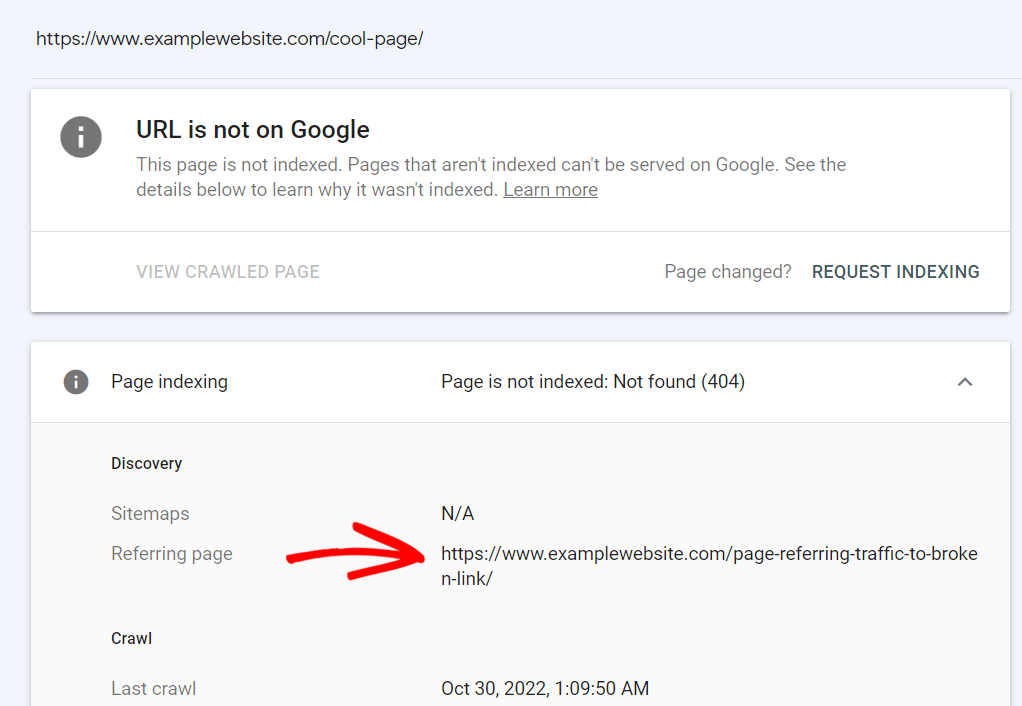
So richten Sie WordPress-Weiterleitungen ein
Da Sie nun wissen, was Ihre defekten Links sind, sollten Sie Weiterleitungen für sie einrichten (und die Links auf Ihren Seiten reparieren).
Es gibt verschiedene Möglichkeiten, wie Sie WordPress-Weiterleitungen einrichten können, aber wir werden Sie Schritt für Schritt durch unsere bevorzugte (einfache) Methode zur Implementierung von Weiterleitungen führen: mit All-in-One-SEO (AIOSEO).

All in One SEO ist das beste SEO-Plugin für WordPress und kann Ihnen dabei helfen, Ihre Suchrankings auf vielfältige Weise zu verbessern, einschließlich durch die Einrichtung von Weiterleitungen.
Mit AIOSEO Pro erhalten Sie viele Funktionen, die das Verwalten und Rocken Ihrer SEO viel einfacher machen, darunter:
- Umleitungsmanager
- Semmelbrösel
- Erweiterte SEO-Module
- Schema-Markup
- WooCommerce-SEO
- Lokales SEO
- Bild-SEO
- Assistent für interne Links
- 404-Fehlerprotokoll
- Und vieles mehr!
Sie benötigen AIOSEO Pro, um Redirection Manager zu erhalten. Jetzt loslegen.
Lassen Sie uns nun in unser Tutorial einsteigen.
Schritt 1: Installieren Sie das All-in-One-SEO-Plugin
Der erste Schritt besteht darin, das All-in-One-SEO-Plugin auf der Pro-Ebene oder höher zu Ihrer WordPress-Website hinzuzufügen. Gehen Sie dann zur Registerkarte Downloads in Ihrem Konto, um das Plugin herunterzuladen:
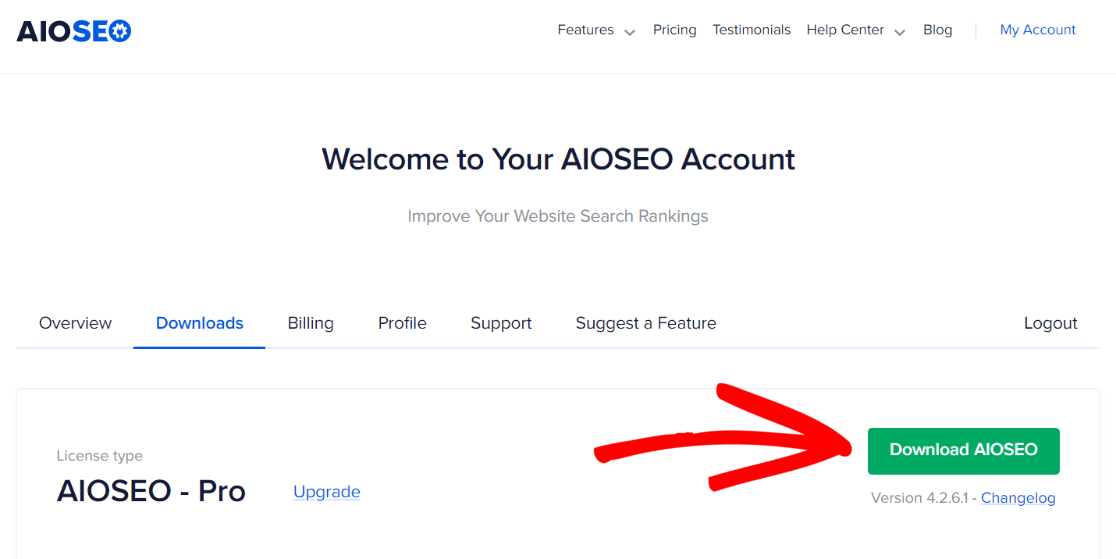
Gehen Sie dann zu Ihrem WordPress-Adminbereich, dann zu Plugins » Neu hinzufügen und klicken Sie oben auf der Seite auf die Schaltfläche Plugin hochladen:
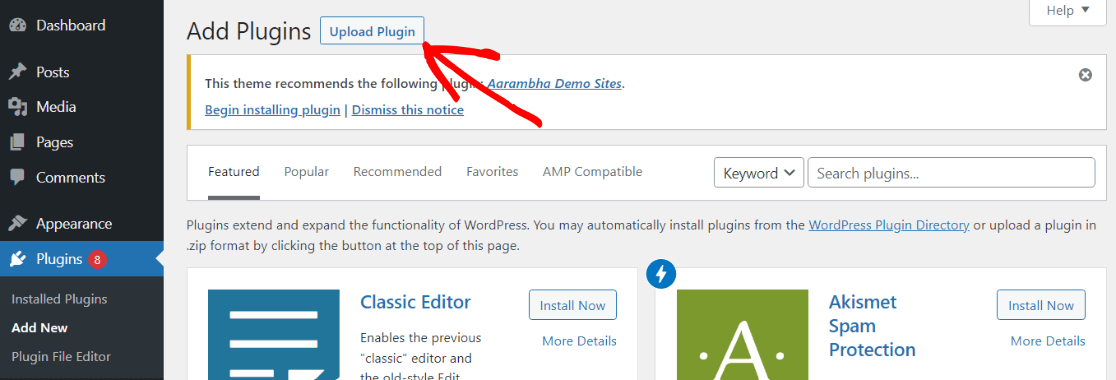
Laden Sie nun die AIOSEO-Plugin-Datei hoch:
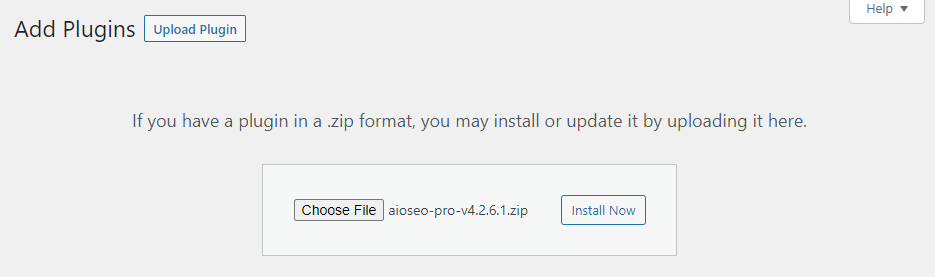
Nachdem die Installation abgeschlossen ist, aktivieren Sie das Plugin:
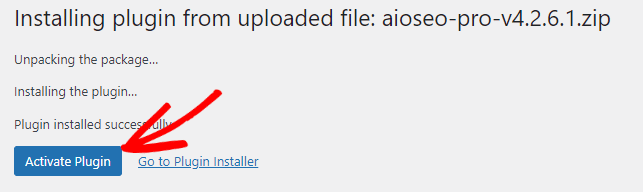
Gehen Sie abschließend durch den AIOSEO-Einrichtungsassistenten, um die Grundlagen einzurichten. Weitere Hilfe beim Einstieg in AIOSEO finden Sie im Anfängerleitfaden für All-in-One-SEO.
Schritt 2: Fügen Sie eine Weiterleitung hinzu
Um Ihre erste Weiterleitung hinzuzufügen und Ihren 404-Fehler zu beheben, gehen Sie zu All-in-One-SEO » Weiterleitungen und bleiben Sie oben auf der Registerkarte Weiterleitungen :
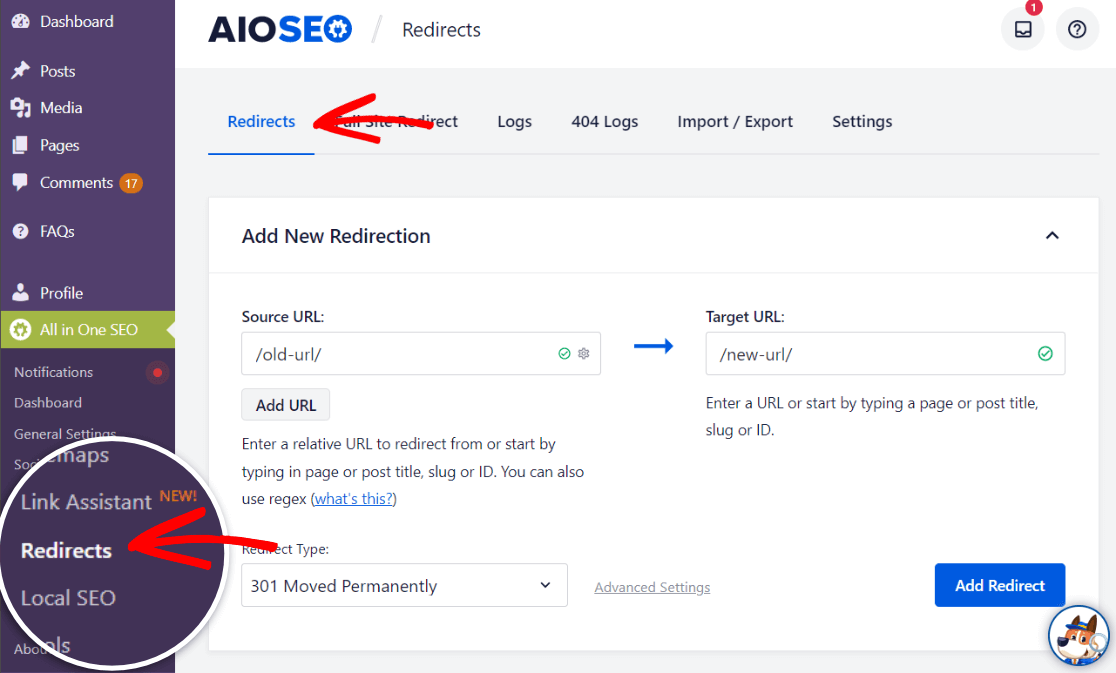
Geben Sie dann die Quell-URL ein, bei der es sich um die URL handelt, die den 404-Fehler auslöst, den Sie umleiten möchten. Geben Sie im Feld Ziel-URL die URL ein, zu der der alte Link stattdessen führen soll:
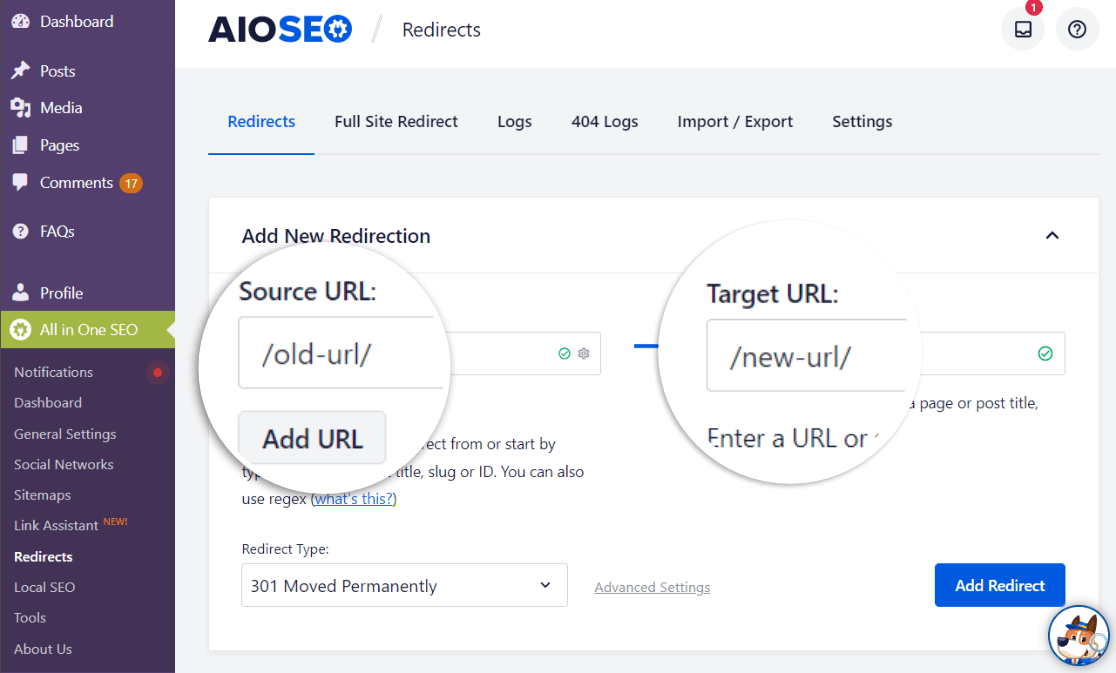
Wählen Sie schließlich den Umleitungstyp (hauptsächlich verwenden Sie 301) und klicken Sie auf Umleitung hinzufügen .
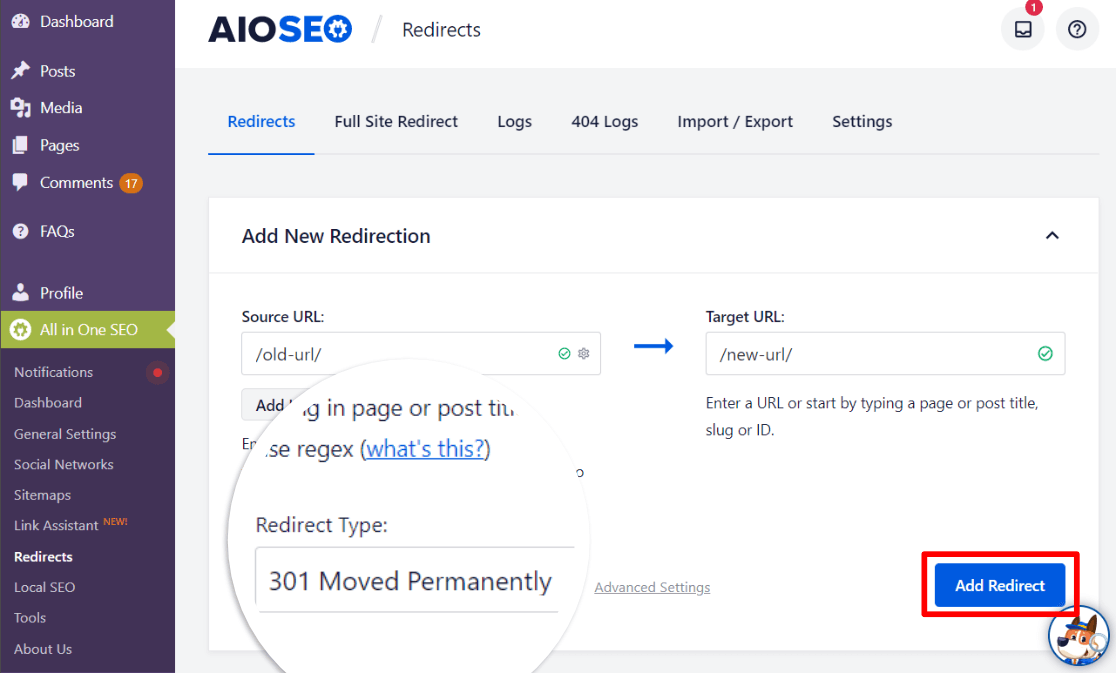
Das ist es! Sie haben gerade Ihre defekte URL auf eine funktionierende umgeleitet und einen kleinen Schritt zur Verbesserung Ihrer Suchrankings und Ihrer allgemeinen SEO gemacht.
Für einen wirklich detaillierten Einblick in den Redirection Manager von AIOSEO, lesen Sie So leiten Sie eine Seite oder einen Beitrag in WordPress um (der einfache Weg).
BONUS: Verfolgen Sie die SEO-Leistung mit MonsterInsights
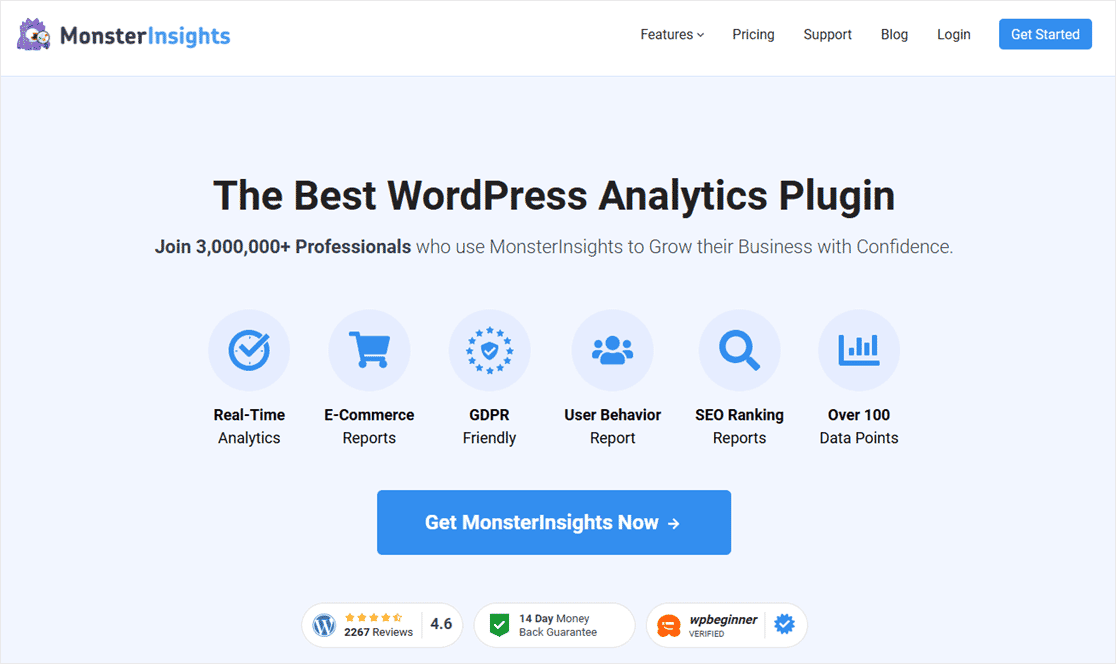
MonsterInsights ist das beste Google Analytics-Plugin für WordPress und kann Ihnen dabei helfen, nachzuverfolgen, ob die von Ihnen vorgenommenen SEO-Updates Auswirkungen auf Ihren Traffic und Ihre Verkäufe oder andere Conversions haben.
Mit MonsterInsights können Sie alle Ihre wichtigsten Statistiken direkt in Ihrem WordPress-Dashboard verfolgen und mit ein paar Klicks ganz einfach erweitertes Tracking einrichten.
Einige Schlüsselfunktionen sind:
- Publisher-Bericht mit Top-Seiten, Demografie, Scrolltiefe und mehr
- Einfache Einrichtung und Berichterstellung für E-Commerce-Analysen
- Medienverfolgung
- Klick-Tracking
- AIOSEO Focus Keyphrase-Tracking
- Bericht zu den häufigsten Suchbegriffen
- Und vieles mehr!
Beginnen Sie noch heute mit MonsterInsights!
Wenn Ihnen dieser Artikel gefallen hat, würden Sie bestimmt auch How to Track Link Clicks in Google Analytics 4 and WordPress lesen.
Und vergessen Sie nicht, uns auf Twitter, Facebook und YouTube zu folgen, um weitere hilfreiche Rezensionen, Tutorials und Google Analytics-Tipps zu erhalten.
